Bankkoppeling voor dashboardadministraties (ISM2) instellen
![]() Instructies voor gebruikers van het Accountants Dashboard die administraties van het type ISM2 (of ISM3) van een automatische bankkoppeling willen voorzien. Kenmerkend voor deze situatie is dat u niet beschikt over de inloggegevens van uw cliënt bij de bank.
Instructies voor gebruikers van het Accountants Dashboard die administraties van het type ISM2 (of ISM3) van een automatische bankkoppeling willen voorzien. Kenmerkend voor deze situatie is dat u niet beschikt over de inloggegevens van uw cliënt bij de bank.
Om de koppeling tot stand te brengen hoeft u de inloggegevens van de bank ook niet te weten. Wel is de samenwerking met uw cliënt nodig. Het is niet nodig dat u samen met uw cliënt in dezelfde ruimte aan dezelfde computer zit. De koppeling kan met een kort telefonisch overleg, waarbij u beiden achter uw PC zit, tot stand gebracht worden.
De hier beschreven procedure is van toepassing op de koppelingen met de Rabobank, ING bank en KNAB bank.
De koppeling met de ABNAMRO bank is in een aparte handleiding beschreven evenals de koppeling met de bunq bank.
Een cliënt heeft vaak niet meer dan een paar rekeningen bij een bepaalde bank. Het kan echter ook zijn dat er sprake is van meerdere rekeningen en bij verschillende banken.
De volgende stappen moeten voor elke cliënt/bank combinatie doorlopen worden om alle koppelingen tot stand te brengen.
STAP 1. Voorbereiding vooraf
Ter voorbereiding van de koppeling zijn de volgende handelingen nodig:
- Noteer de bankrekeningnummer gegevens van elke te koppelen bankrekening inclusief de Banknaam en diens BICcode
Deze heeft u nodig om de Bankboeken, één per bankrekening, aan te maken. - Raadpleeg eventueel de koppelingsinstructies die bij de bank van de cliënt horen.
U moet de cliënt hier misschien doorheen loodsen zonder op diens PC-scherm te kunnen kijken.
De nodige handelingen verschillen per bank: - Voor de Rabobank koppeling, raadpleeg de handleiding hiervoor.
- Voor de INGbank koppeling klik hier.
- Maak een dagboek aan voor elke bankrekening die gekoppeld moet worden.
Klik hier om te zien hoe u bankboeken kunt aanmaken
Voordat u verder gaat :
Voor elke bankrekening waarvoor het bijbehorende dagboek nog niet is aangemaakt, kan geen bankkoppeling tot stand gebracht worden.
Het heeft dan geen zin om de volgende stappen te doorlopen.
STAP 2. Laat uw cliënt inloggen bij de bank
Contacteer uw cliënt en instrueer deze als volgt:
- Laat de cliënt inloggen in de internetbankieromgeving op de gebruikelijke wijze.
- Dirigeer de cliënt naar de instellingenpagina die over online boekhouden gaat.
Wáár dit op de banksite te vinden is hangt af van de bank.
Voor de Rabobank:
- Kies menu Betalen & Sparen > Online Boekhoudpakket > Instellingen
- Selecteer Asperion uit de lijst met boekhoudleveranciers.
- Klik op de knop Rekeningen onderhouden
Voor de INGbank:
- Klik in de lijst met snelkoppelingen (rechts onderin het ING Bankierscherm) op: Koppeling Boekhoudpakket
- Kies uit de lijst met boekhoud pakketten voor: Asperion
- Klik op "Aanvragen / Wijzigen"
In beide gevallen verschijnt op het scherm van uw cliënt de gebruikelijke inlogpagina van Asperion. Omdat uw cliënt niet zelf in de administratie kan inloggen of niet voldoende rechten heeft om de koppeling te bevestigen, is er na de voorgaande handelingen een extra Activeer knop op het Loginscherm te zien.

- Vraag uw cliënt om op de knop Activeer te klikken.
Uw cliënt ziet dan het volgende scherm:
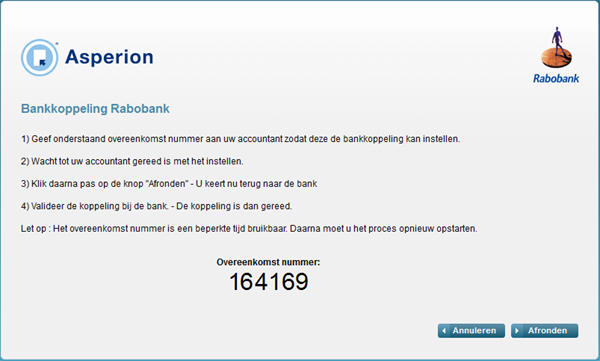
Voorbeeld van een scherm met overeenkomstnummer. Dit nummer is afkomstig van de bank.
- Vraag uw cliënt wat het Overeenkomstnummer is.
Dit nummer heeft u nodig voor de volgende stap.
STAP 3. Stel nu zelf de koppeling in
U bent nu aan de beurt.
- Vraag uw cliënt om beschikbaar te blijven maar even niets doen, en vooral nergens op te klikken.
U heeft uw cliënt straks nog wel nodig om de instellingen te valideren! - Log in op uw dashboard
- Kies menu : Instellingen > Bankkoppeling

- Voer het Overeenkomstnummer in.
- Klik op Activeer
Het instellingenscherm wordt nu getoond.
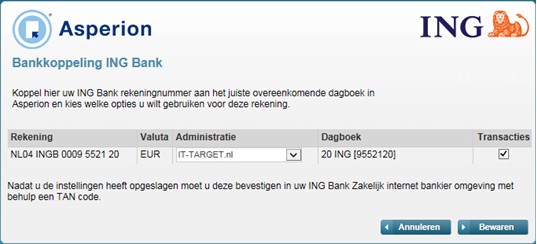
Voorbeeld van een instellingenscherm voor de bankkoppeling
Als tijdens de voorbereiding al de juiste bankboeken zijn aangemaakt, dan zal elke bankrekening in de meeste gevallen al direct aan de juiste administratie en het juiste dagboek gekoppeld zijn.
- Stel de koppeling in door de bankrekeningen aan de juiste administratie(s) en de juiste dagboeken te koppelen en door aan te vinken of er, indien de bank(koppeling) dit ondersteunt, naast (bank-)Transacties ook Betaalbestanden en/of Incasso's uitgewisseld moeten kunnen worden.
- Klik op Bewaren
U ziet geen regel(s) met bankrekening nummer(s)?
Dan heeft u het bij het overeenkomstnummer behorende bankrekening nummer nog niet aan een dagboek gekoppeld.
Maak de dagboeken voor de bankrekeningnummers alsnog aan.
Voer het overeenkomstnummer opnieuw in. De bankrekeningen zouden nu wel zichtbaar moeten zijn.
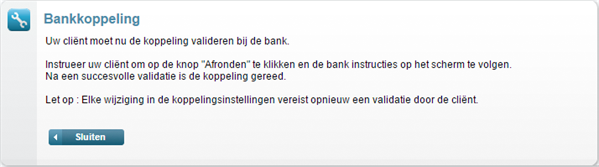
STAP 4. Laat uw cliënt de koppeling valideren bij de bank.
Nu is de cliënt weer aan de beurt. Deze kijkt nog steeds naar het scherm met het Overeenkomstnummer.
- Vraag uw cliënt om op de knop Afronden te klikken
Uw cliënt wordt nu automatisch teruggestuurd naar zijn bankieromgeving en krijgt het verzoek om de koppeling te valideren op de bij de bank gebruikelijke wijze, hetzij met de Random Reader (Rabobank) hetzij met een TAN code (INGbank).
- Vraag uw cliënt om u te bevestigen dat de validatie is gelukt.
Als dit proces is afgerond, dan is de koppeling tot stand gebracht. Vanaf de volgende ochtend zullen de bankmutaties kunnen worden ontvangen.
Niet gelukt?
Als het niet is gelukt om de koppeling te valideren en/of tot stand te brengen, bijvoorbeeld door een time-out, dan moet het hele proces opnieuw worden uitgevoerd.
